अत्यधिक प्रभावी और व्यावहारिक टूल के साथ किसी वीडियो को कैसे रिवर्स करें
वीडियो को उलटने की क्षमता केवल एक नौटंकी से कहीं अधिक है। जब ठीक से क्रियान्वित किया जाता है, तो यह विधि आपके संशोधनों में काफी सुधार कर सकती है। यदि आपके पास सही सॉफ़्टवेयर है, तो वीडियो को उलटना एक ऐसा कौशल है जिसे मिनटों में सीखा जा सकता है। वीडियो को उल्टा देखना आम होता जा रहा है। इसके विपरीत, इस प्रभाव का एक लंबा इतिहास रहा है। यह प्रभाव लगभग दशकों से है, लेकिन तकनीकी प्रगति के साथ अब इसे विभिन्न प्रकार के संदर्भों में प्राप्त किया जा सकता है।
करने के कई तरीके हैं एक वीडियो उल्टा, लेकिन सबसे सरल तरीकों के लिए, आप इस मुद्दे के बारे में अधिक समझने के लिए कूद के बाद प्रदान की गई विधियों की सूची देख सकते हैं। इस लेख में, हम आपको दिखाएंगे कि किसी भी डिवाइस पर मूवी को कैसे रिवर्स करें। चाहे आपको विंडोज, मैक, आईफोन, या एंड्रॉइड के लिए वीडियो रिवर्सर की आवश्यकता हो, यह पोस्ट सबसे अधिक कार्यात्मकता के साथ सबसे तेज रिवर्स वीडियो एप्लिकेशन देता है।
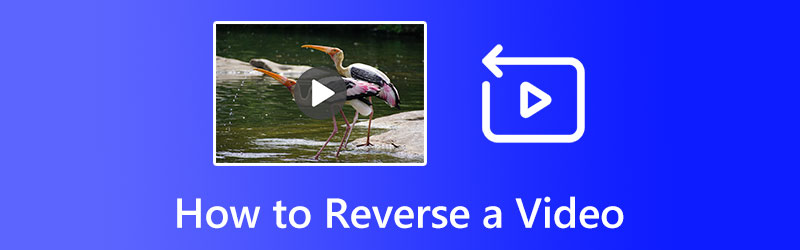
पृष्ठ सामग्री
- भाग 1. वीडियो को उल्टा करने का सबसे आसान तरीका
- भाग 2। कैसे एक वीडियो ऑनलाइन रिवर्स करने के लिए
- भाग 3. स्नैपचैट पर वीडियो को कैसे रिवर्स करें
- भाग 4. टिकटॉक पर वीडियो को कैसे रिवर्स करें
- भाग 5. CapCut पर एक वीडियो को कैसे उल्टा करें
- भाग 6. प्रीमियर प्रो में वीडियो को कैसे रिवर्स करें
- भाग 7. कैसे iMovie में एक वीडियो को उल्टा करने के लिए
- भाग 8. वीडियो को उलटने के बारे में अक्सर पूछे जाने वाले प्रश्न
भाग 1. वीडियो को उल्टा करने का सबसे आसान तरीका
यदि आप एक ऐसे वीडियो संपादक की तलाश कर रहे हैं जो प्लेबैक को सुचारू रूप से उल्टा कर सके, तो हम अनुशंसा करते हैं Vidmore वीडियो कनवर्टर. फिल्म अपलोड करें और सॉफ्टवेयर के रिवर्स मोड को सक्रिय करें, और यह बाकी काम कर देगा। वीडियो संपादन को पहले से कहीं अधिक सुलभ बनाने के अलावा, यह प्रोग्राम संपादन टूल का एक पूर्ण सूट प्रदान करता है जिसका उपयोग रेंडरिंग प्रक्रिया के दौरान किया जा सकता है। यूजर इंटरफेस नए लोगों के लिए सोच-समझकर बनाया गया है। इसके लिए, पहल करना आसान है। यदि आप इस वीडियो रिवर्सर का उपयोग करना चाहते हैं, तो नीचे दिए गए आसान चरणों का पालन करें।
चरण 1. प्रोग्राम को डाउनलोड और इंस्टॉल करें
सबसे पहले और सबसे महत्वपूर्ण, टिक करके सॉफ्टवेयर प्राप्त करें मुफ्त डाउनलोड बटन नीचे स्थित है। इंस्टॉलर मिलने के बाद ऐप को अपने कंप्यूटर में इंस्टॉल कर लें। फिर, इसे लॉन्च करें।
चरण 2. वीडियो खोलें
अपने पीसी पर सबसे अच्छा वीडियो रिवर्सिंग एडिटर स्थापित करने के बाद, इसे चलाएं। एक मैक संस्करण भी है। फिर, विंडो के शीर्ष पर, पर क्लिक करें उपकरण बॉक्स सभी उपकरण देखने के लिए टैब। चुने वीडियो रिवर्सर मुख्य इंटरफ़ेस खोलने और उस वीडियो को जोड़ने का विकल्प जिसे आप रिवर्स करना चाहते हैं। यदि आप क्लिक करते हैं स्रोत फ़ाइल बदलें ऊपरी बाएँ कोने में बटन, आप वीडियो फ़ाइल को बदल सकते हैं।
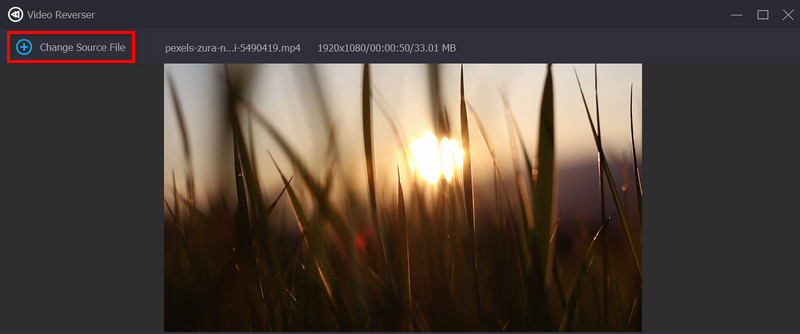
चरण 3. वीडियो को उल्टा करें
एक बार वीडियो लोड हो जाने के बाद, वीडियो रिवर्सर अपने आप काम को संभाल लेगा। क्लिप को स्लाइड बार या के साथ सेट करें शुरुआत करना तथा अंत सेट करें विकल्प यदि आप इसे केवल पीछे की ओर खेलना चाहते हैं। प्रभाव देखने के लिए, क्लिक करें खेल पूर्वावलोकन फलक के अंतर्गत बटन।

चरण 4. उलटा वीडियो निर्यात करें
अगर आपको यह पसंद है कि घुमाए जाने के बाद वीडियो कैसा दिखता है, तो क्लिक करें फ़ोल्डर तल पर बटन और एक निर्देशिका चुनें। में नाम फ़ील्ड, फ़ाइल का नाम बदलें। अंत में क्लिक करें निर्यात घुमाए गए वीडियो को सहेजने के लिए बटन.
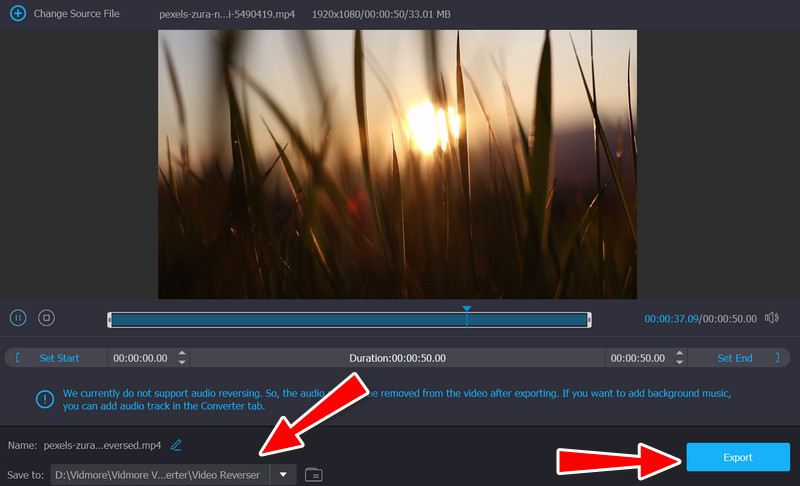
भाग 2। कैसे एक वीडियो ऑनलाइन रिवर्स करने के लिए
वीडियो को पीछे की ओर चलाने की आवश्यकता समय-समय पर उत्पन्न होती है। ऑनलाइन उपलब्ध एक वीडियो रिवर्सर सबसे अच्छा विकल्प होगा। आप Ezgif.com की मदद से वीडियो को उल्टा ऑनलाइन चला सकते हैं। जैसे ही आप वीडियो को निर्दिष्ट बॉक्स में अपलोड करते हैं, साइट स्वचालित रूप से वीडियो को प्रोसेस करना शुरू कर देगी। यदि वांछित हो तो संसाधित वीडियो उसी गुणवत्ता को बनाए रख सकता है। पहली बार उपयोगकर्ताओं के लिए इस वेब टूल में रिवर्स फ़ंक्शन का पता लगाना मुश्किल हो सकता है क्योंकि इस वीडियो रिवर्स ऑनलाइन ने कई अन्य सुविधाएँ जमा की हैं। यह आसान है; हमारे द्वारा आपके लिए निर्धारित निर्देशों का पालन करें।
चरण 1। एक ब्राउज़र खोलें और कार्यक्रम की आधिकारिक साइट पर जाएँ। अगला, हिट करें वीडियो GIF के लिए के तहत विकल्प उलटना.
चरण 2। अब, टिक करें फाइलें चुनें अपना वांछित वीडियो अपलोड करने के लिए बटन। फिर, आपका वीडियो अपने आप उलट जाएगा।
चरण 3। अंत में, हिट करें सहेजें अपने संपादित वीडियो को अपने कंप्यूटर पर डाउनलोड करने के लिए आइकन। यानी ऑनलाइन रिवर्स वीडियो कैसे बनाया जाता है।
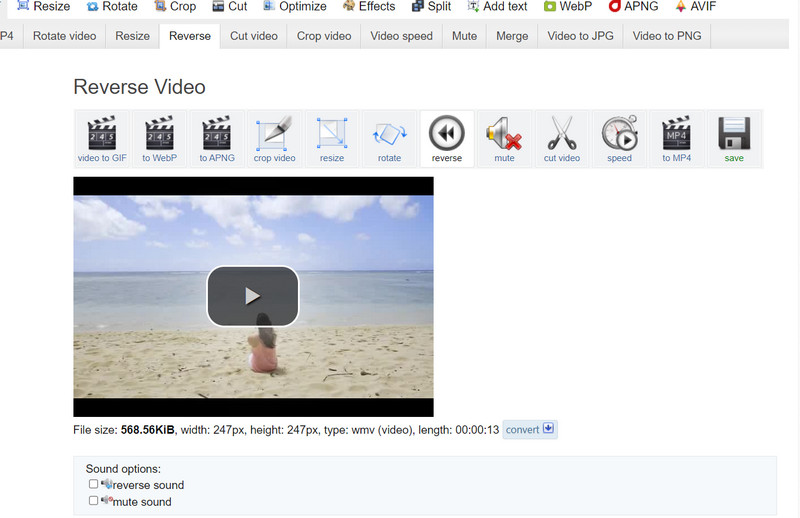
भाग 3. स्नैपचैट पर वीडियो को कैसे रिवर्स करें
स्नैपचैट, तस्वीरें साझा करने के लिए एक सोशल नेटवर्किंग प्लेटफॉर्म, उपयोगकर्ताओं को रिवर्स में वीडियो चलाने की अनुमति देता है। वीडियो को एक निश्चित क्रम में शूट किया जाता है, लेकिन फिर फ़ंक्शन वीडियो को ऐसे फ़्लिप करता है कि अंतिम शॉट शॉट पहले चलाया जाता है। यदि आप उत्सुक हैं कि स्नैपचैट ऐप में वीडियो को उल्टा कैसे रखा जाए, तो पढ़ना जारी रखें!
चरण 1। स्नैपचैट ऐप शुरू करें और शटर बटन को तब तक दबाए रखें जब तक आप वीडियो से खुश न हों।
चरण 2। वीडियो कैप्चर करने के बाद, स्क्रीन को बाईं ओर तब तक स्वाइप करें जब तक कि बाईं ओर इंगित करने वाले तीन तीर बीच में दिखाई न दें। इस स्थिति में, बैकवर्ड वीडियो फ़िल्टर का उपयोग किया जाएगा।
चरण 3। एक बार जब आप रिवर्स वीडियो फ़िल्टर चुन लेते हैं, तो आप इसे साझा कर सकते हैं या इसे डाउनलोड भी कर सकते हैं और इसे अपनी गैलरी में सहेज सकते हैं।
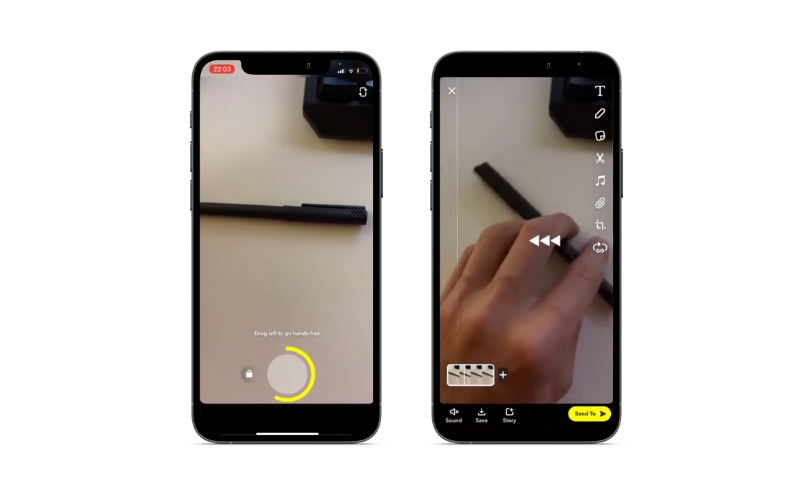
भाग 4. टिकटॉक पर वीडियो को कैसे रिवर्स करें
फोन पर वीडियो को रिवर्स करने का एक लोकप्रिय तरीका टिकटॉक नामक ऐप का उपयोग करना है। कुछ यूजर्स को शायद इसके बारे में पता न हो, लेकिन जो भी टिकटॉक का खूब इस्तेमाल करता है, वह इस फीचर के बारे में जरूर जानता है। यदि आप टिकटॉक का उपयोग करते हैं, तो आपने संभवतः विपरीत प्रभाव वाला एक वीडियो देखा होगा, जो वीडियो में क्रिया को पीछे की ओर दिखाता है।
चरण 1। इस आसान स्मार्टफोन ऐप का उपयोग करके, आप अपनी लाइब्रेरी से एक वीडियो का चयन करके या स्क्रैच से एक नया रिकॉर्ड करके एक वीडियो को उल्टा चला सकते हैं।
चरण 2। फिर, चुनें प्रभाव > समय प्रभाव > उल्टा. के बाद सहेजें संशोधनों को स्थायी रूप से करने के लिए।

भाग 5. कैपकट पर वीडियो को कैसे रिवर्स करें
CapCut का मोबाइल संस्करण एक व्यापक वीडियो संपादन सुइट है। CapCut वीडियो को उल्टा करना आसान बनाता है। इस प्रोग्राम के साथ, आप Android या iOS डिवाइस पर वीडियो को रिवर्स करना सीख सकते हैं। यह संभव है क्योंकि उपकरण उल्लेखित मोबाइल ऑपरेटिंग सिस्टम के अनुकूल है। यहां वे कदम दिए गए हैं जिन्हें आपको लेने की आवश्यकता है।
चरण 1। CapCut प्रोग्राम डाउनलोड करें और इसे अपनी मशीन पर इंस्टॉल करें। अगला कदम इसे लॉन्च करना और अपने मोबाइल डिवाइस के कार्यों तक पहुंचने के लिए आवश्यक अनुमति देना है।
चरण 2। चुनें नया काम और फिर जोड़ना उस वीडियो के साथ एल्बम जोड़ने के लिए जिसे आप उलटना चाहते हैं। वीडियो आयात हो जाने के बाद संपादन इंटरफ़ेस प्रदर्शित होगा। उलटना कई अन्य विकल्पों के बीच छिपा हुआ है और कुछ स्क्रॉलिंग की आवश्यकता है।
चरण 3। केवल एक टैप से, CapCut वीडियो को पीछे की ओर चलाना शुरू कर देगा। प्रक्रिया पूरी होने तक प्रतीक्षा करने के लिए बस कुछ सेकंड की आवश्यकता होती है। प्रभाव जोड़कर और इसे निर्यात करके अपने उलटे वीडियो को अंतिम रूप दें।

भाग 6. प्रीमियर प्रो में वीडियो को कैसे रिवर्स करें
किसी क्लिप को उलटना एक उपयोगी प्रभाव है जिसे प्रीमियर में आसानी से प्राप्त किया जा सकता है, जो सुविधाजनक है क्योंकि ऐसे कई परिदृश्य हैं जिनमें आप इसका उपयोग करना चाहेंगे। MOV, MPEG, FLV, AVI और WMV सहित सभी प्रारूप Adobe Premiere के साथ पूरी तरह से समर्थित हैं। यहां प्रीमियर प्रो में वीडियो को फ्लिप करने के तरीके के बारे में विस्तृत गाइड दी गई है।
चरण 1। एडोब प्रीमियर को फायर करें। चुनना आयात वहाँ से फ़ाइल मेन्यू। उस वीडियो का पता लगाएँ जिसे आप पीछे की ओर चलाना चाहते हैं और उसे डबल-क्लिक करें।
चरण 2। ऐसा करने के लिए, प्रीमियर के प्रोजेक्ट टैब पर जाएं और क्लिप के नाम पर राइट-क्लिक करें। नई विंडो में, चुनें गति/अवधि आपके मीट्रिक के लिए।
चरण 3। परिणामी डायलॉग बॉक्स पर, लेबल वाला चेकबॉक्स चुनें रिवर्स स्पीड. फुटेज को पीछे चलाने के लिए, क्लिक करें ठीक बटन।
चरण 4। सीधे शब्दों में वीडियो फ़ाइल से खींचें परियोजनाओं समयरेखा पर फ़ोल्डर। वीडियो को उल्टा देखने के लिए, बस दबाएं खेल बटन।
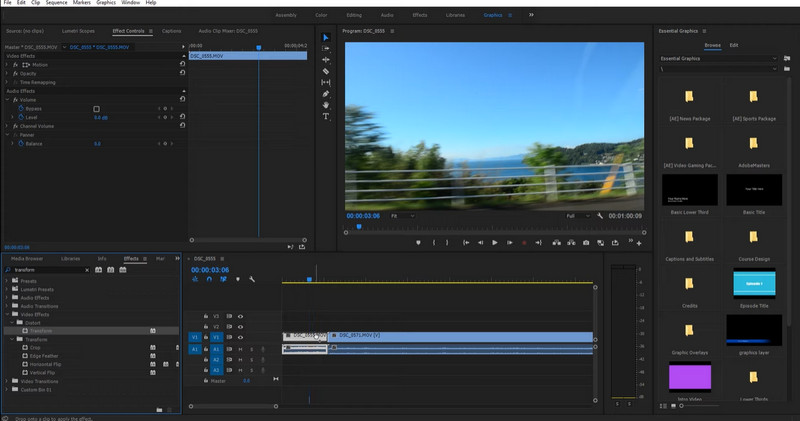
भाग 7. कैसे iMovie में एक वीडियो को उल्टा करने के लिए
iMovie, Apple द्वारा विकसित एक शक्तिशाली वीडियो संपादन प्रोग्राम का उपयोग करके मिनटों में पेशेवर दिखने वाले वीडियो बनाएं। यह ऐप Apple iOS और Mac ऑपरेटिंग सिस्टम के लिए बनाया गया था। इसलिए, यदि आप सीखना चाहते हैं कि आईफोन पर वीडियो को कैसे रिवर्स करना है, तो आप इस टूल का उपयोग कर सकते हैं। फिर भी, एक दोषरहित फिल्म बनाने के लिए, आपको पहले इस क्षेत्र में आवश्यक विशेषज्ञता हासिल करनी होगी, और ठीक यही हमने नीचे के अनुभागों में किया है।
चरण 1। सबसे पहले, वह वीडियो चलाएं या खोलें जिसे आप संपादित करना चाहते हैं।
चरण 2। दूसरे, का चयन करें स्पीड बटन जो सीधे ऊपर बैठता है दर्शक. पीछे जाने के लिए उपयुक्त बॉक्स का चयन करें।
चरण 3। इसके बाद, आपका वीडियो उल्टा चलना शुरू हो जाना चाहिए। अब आप अपनी इच्छानुसार कोई भी प्रभाव लागू कर सकते हैं, जैसे कि वीडियो को धीमा करना, फ़िल्टर जोड़ना, उसे क्रॉप करना आदि। यदि आप एकाधिक फिल्मों के साथ प्रभाव बनाना चाहते हैं, तो आपको प्रत्येक को अलग-अलग चुनने की आवश्यकता नहीं है।

भाग 8. वीडियो को उलटने के बारे में अक्सर पूछे जाने वाले प्रश्न
1. बिना ऐप के आईफोन पर वीडियो कैसे रिवर्स करें?
आप अपने आईफोन पर फोटो एप का उपयोग करके एक रिवर्स-लाइक वीडियो चित्रित कर सकते हैं। अपना वांछित वीडियो खोलें और वीडियो को खींचें, अपने हाथों को पकड़ें और इसे दाएं से बाएं ओर घुमाएं। उलटे वीडियो को बचाने के लिए ऐसा करते समय आप अपने आईफोन की स्क्रीन रिकॉर्ड कर सकते हैं।
2. क्या मैं किसी YouTube वीडियो को उल्टा कर सकता हूं?
दुर्भाग्य से, ऐसी कोई सुविधा नहीं है कि आप YouTube पर सीधे वीडियो को उल्टा कर सकें। इसलिए, YouTube वीडियो रिवर्सर मौजूद नहीं है। अच्छी बात यह है कि आप YouTube पर अपलोड करने से पहले अपने वीडियो को रिवर्स करने के लिए ऊपर पेश किए गए प्रोग्राम का उपयोग कर सकते हैं।
3. डेलीमोशन किसी वीडियो को कैसे उलट सकता है?
कुछ वीडियो को डेलीमोशन पर अपलोड करने से पहले फ़्लिप या रिवर्स करने से फ़ायदा हो सकता है। इस पोस्ट में उल्लिखित कार्यक्रमों का उपयोग करके डेलीमोशन पर अपलोड करने से पहले वीडियो को उल्टा करके भी आप यही प्रक्रिया लागू कर सकते हैं।
निष्कर्ष
सबसे नए रुझानों में से एक है रिवर्स वीडियो. इस तथ्य को अपने वीडियो में कुछ मौलिकता और स्वभाव जोड़ने से रोकने के लिए आवश्यक उपकरणों की कमी न होने दें। यह आलेख उपलब्ध सबसे तेज़ और सबसे कार्यात्मक रिवर्स वीडियो एप्लिकेशन प्रदान करता है, चाहे आप Windows, Mac, iPhone, या Android का उपयोग कर रहे हों।


